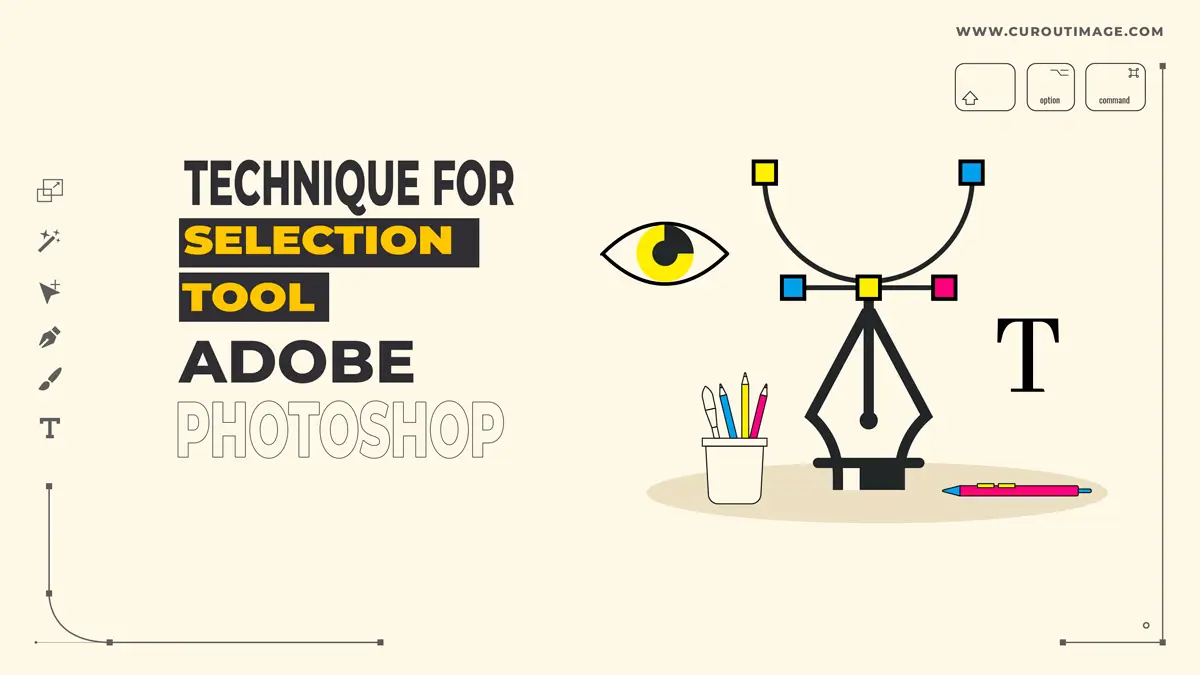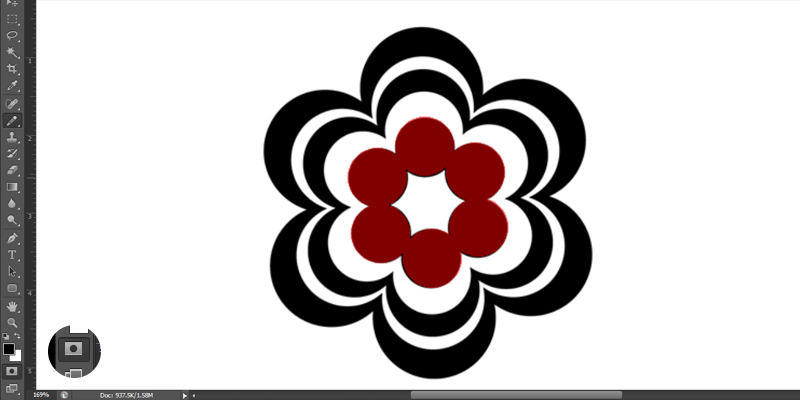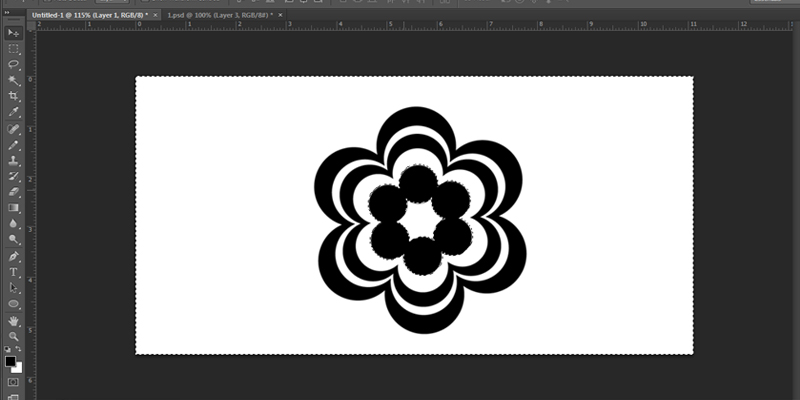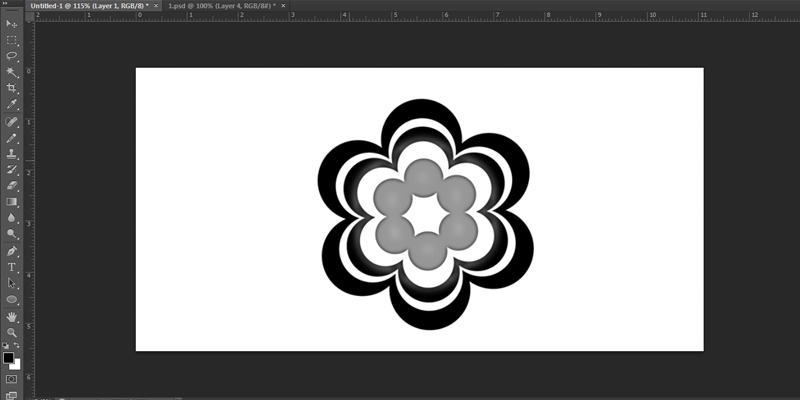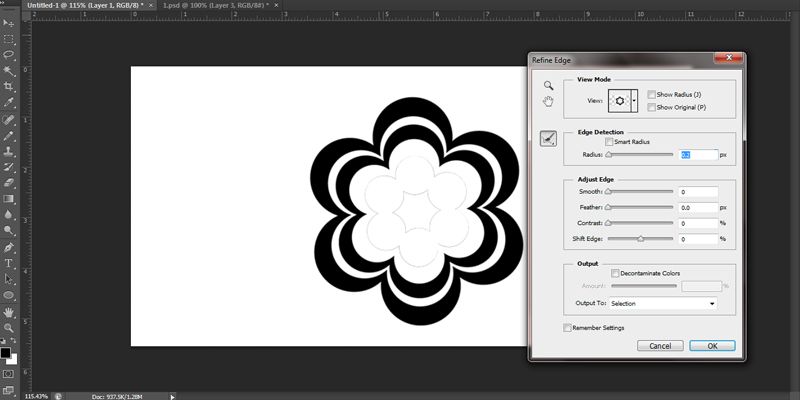Technik für das Auswahlwerkzeug Adobe Photoshop
Zweifellos hat Photoshop eine riesige Auswahl an Namen und nützliche Fotobearbeitung, ausgeschnittenes Bild, und viele andere identische Aktionen. Sie können ein lebloses Bild in etwas Realeres und Einzigartigeres verwandeln. Ich würde nur sagen, dass mit Hilfe von Photoshop alles möglich ist, was die Fotoästhetik betrifft. Es ist ein breites Thema, das viele Techniken umfasst. Diese Techniken werden routinemäßig von Fotografen, Webdesignern, Photoshop-Profis usw. verwendet.
Sehen wir uns im Detail an:
Maskierungstechniken (Auswahlwerkzeug Adobe Photoshop)
Aussichten für Bildmaskierung Zwecke finden Sie verschiedene Techniken in Photoshop. Erstens wäre es großartig, sich anzueignen, was Sie mit Hilfe von Maskierungstechniken tun können, los geht's:
- Mischen von Bildern
- Retusche
- Zusammengesetzte Bilder zu einem
- Effektmischung
Auf diese Weise gibt es verschiedene Operationen, die mit Hilfe der Bildmaskierung durchgeführt werden können. Das nächste zu untersuchende Thema sind die Methoden, die bei der Erstellung einer überzeugenden Maske helfen können.
Schnelle Maske. (Auswahlwerkzeug Adobe Photoshop)
Quick Mask ist eine der einfachsten Aufgaben in Photoshop, die Benutzerfreundlichkeit nicht zu vergessen. Es gehört auch zu den am häufigsten verwendeten Aktionen in Photoshop. Um die Schnellmaskierungsoption in den Vordergrund zu rücken, müssen Sie nur die „Q“-Taste Ihres Schlüsselworts drücken. Es kann in Verbindung mit dem Pinselwerkzeug verwendet werden, um die ausgewählten Bereiche zu bemalen. Die Auswahl wird Ihnen in transparenter roter Farbe angezeigt. Nachdem die Aufgabe erledigt ist, drücken Sie erneut die „Q“-Taste, um den für die Arbeit ausgewählten Teil abzuwählen. Um die Ebene in die Maske umzuwandeln, müssen Sie lediglich auf das Symbol „Ebenenmaske“ im Ebenenbedienfeld klicken. Die Ebene wird automatisch in die Maske eingeblendet.
Auswahl
Nun, das Erstellen von Auswahlen in Photoshop ist eine weitere wichtige Aufgabe. Es kann leicht mit Hilfe mehrerer Möglichkeiten durchgeführt werden. Es gibt Tools, die Ihnen bei der Auswahl helfen können. Die erste, die man studieren muss, ist die Zauberstab Werkzeug. Es ist einfach zu bedienen, da Sie nur das Werkzeug auswählen und auf den Teil des Bildes klicken müssen, den Sie auswählen möchten. Wenn Sie im selben Vorgang eine weitere Auswahl treffen, können Sie einfach die Umschalttaste gedrückt halten und weitere Bildbereiche anklicken. Durch Drücken der Alt-Registerkarte zusammen mit der Umschalttaste können Sie den falsch aufgenommenen Bereich im Bild abwählen.
Sie können auch die Tasten Schnelle Auswahl Werkzeug da es sofort den Zielbereich auswählt. Genau wie beim Zauberstab-Werkzeug können Sie die Auswahl durch Drücken der Umschalttaste erweitern. Auch der Abwahlvorgang ist derselbe. Sie können auch die Auswahlwerkzeuge verwenden, um Auswahlen im Bild hinzuzufügen oder zu entfernen. Alle Arten von Festzelten haben unterschiedliche Arten von Selektionstendenzen. Das rechteckige Auswahlrechteck nimmt eine Auswahl in rechteckiger Form an, während quadratisch oder elliptisch ihre jeweiligen Formen annehmen.
Um die manuelle Auswahl vorzunehmen, können Sie die Lasso-Werkzeuge verwenden. Sie sind weiter unterteilt in Polygonales Lasso und Magnetisches Lasso. Dies sind also die grundlegenden Methoden zum Treffen von Auswahlen und Maskieren in Photoshop.